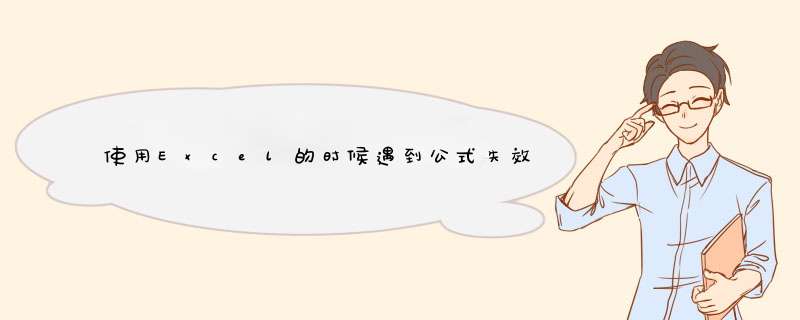
在Excel中,公式是我们经常用到的,如果遇到公式失效的时候该怎么办呢?下面我们就来看看如何修复失效的公式。
Microsoft Office 2019 win10 官方镜像专业增强版(附安装激活教程)
- 类型:办公软件
- 大小:3.32GB
- 语言:简体中文
- 时间:2020-12-14
1、新建一个测试Excel表格,大致栏位是月份、收入、支出合计收入。
2、在收入合计栏位输入公式:=B3-C3(收入减去支出)。回车后带出结果。
3、在D3栏位右下角下拉,实现公式本列选用相同公式,发现除第一行外,其余结果是错误的。
4、检查公式是没有错的,这时就要点开“公式”---->“计算选项”。
5、单击“计算选项”中的下三角,把“手动”改成“自动”。
6、再把公式重新拉下来,问题解决。
以上便是excel公式失效的解决方法了,如果再次遇到公式失效的问题,不妨先试试这个法子。
欢迎分享,转载请注明来源:内存溢出

 微信扫一扫
微信扫一扫
 支付宝扫一扫
支付宝扫一扫
评论列表(0条)